Parcourir, télécharger et télécharger des vidéos Vine depuis Chrome avec VineClient
Pour ceux qui ne sont pas familiers, Vine est une application mobile appartenant à Twitter qui vous permet de capturer, d'éditer et de télécharger une boucle vidéo de six secondes, avec ou sans son, et de la partager en ligne avec d'autres. Rappelant la propre idée de Twitter de moins, c'est plus, Vine est comme l'équivalent vidéo d'un tweet de 140 caractères. En janvier, Twitter a également publié Vine for Web pour permettre aux utilisateurs d'accéder à leur compte depuis leur PC, mais le tableau de bord Web n'autorise pas le téléchargement de boucles vidéo directement sur Vine. C'est pourquoi cette extension Chrome tierce riche en fonctionnalités intitulée VineClient vaut la peine d'essayer. Non seulement il vous donne accès à toutes les fonctionnalités de Vine, mais vous permet également de télécharger des clips vidéo depuis votre ordinateur.
VineClient fonctionne entièrement sur le Web, mais étonnamment, nécessite une extension Chrome à cet effet. Donc, si vous utilisez Firefox, Safari ou IE comme navigateur Web principal, vous n'avez pas de chance. Pour commencer, c'est facile; installez simplement l'extension, cliquez sur l'icône VineClient à côté de la barre d'URL, puis connectez-vous à votre compte Vine.
Semblable à Vine For Chrome, une extension similaire que j'ai couverte en novembre 2013, VineClient ne fonctionne pas avec le nom d'utilisateur et le mot de passe Twitter, vous devrez donc associer une adresse e-mail à votre compte Vine.

Après être passé au tableau de bord principal, il ne faut pas beaucoup de temps pour se familiariser avec le fonctionnement des choses dans VineClient. La conception de type Pinterest est assez facile à naviguer. Il y a un bouton d'accueil à droite de la barre supérieure qui donne accès aux sections Accueil, Explorer, Profil et Activité de Vine ainsi qu'aux options de téléchargement et de déconnexion.
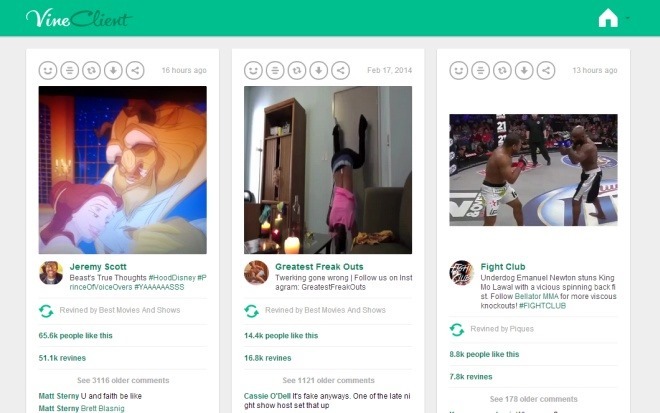
En utilisant les boutons en haut de chaque vidéo Vine, vous pouvez les aimer, les commenter, les affiner, les partager et même les télécharger. Les vignes sont téléchargées au format MP4. Contrairement aux Vines dans l'application mobile et à celles que vous trouvez intégrées aux pages Web, celles de VineClient ne commencent à jouer que lorsque vous cliquez sur leurs miniatures.

Le reste de l'application correspond exactement à ce que vous attendez de la version Web de Vine. Vous obtenez toutes les mêmes fonctions réparties pour une visualisation facile.
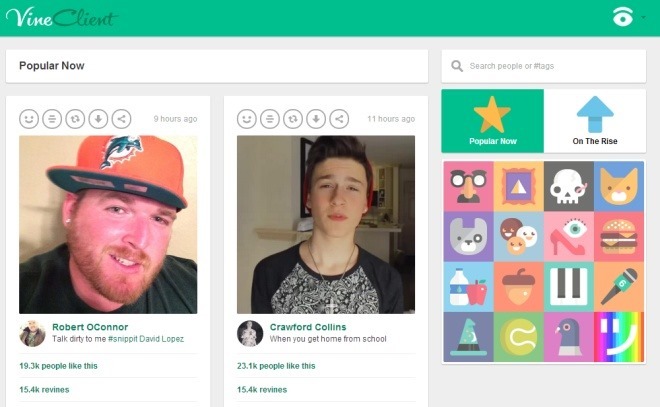
Quant à la fonction de téléchargement, elle vous permet de publier des fichiers vidéo à partir de votre PC d'une taille maximale de 5 Mo et d'une longueur de 6,8 secondes. Pratiquement tous les principaux formats vidéo sont pris en charge, tels que 3GP, MP4, WMV, MKV, MOB, pour n'en nommer que quelques-uns.
Pour publier une nouvelle vidéo, cliquez sur "Choisir un fichier", ajoutez une légende, choisissez une chaîne et cliquez sur "Démarrer le téléchargement".

Lorsque la vidéo est téléchargée sur votre compte, VineClient vous permet de prévisualiser la vidéo dans une fenêtre contextuelle.
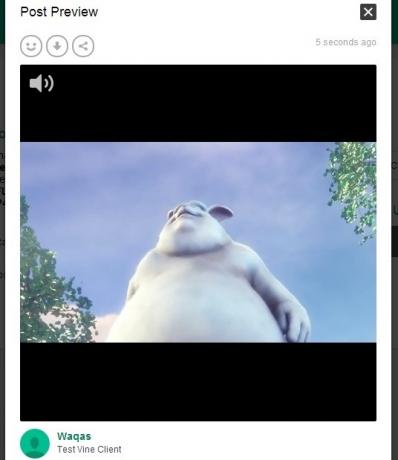
Vous pouvez télécharger l'application gratuite VineClient depuis le Chrome Web Store via le lien ci-dessous.
Installer VineClient à partir du Chrome Web Store
Chercher
Messages Récents
Ajoutez de meilleurs raccourcis clavier YouTube dans Chrome avec tubeStop
Avez-vous déjà essayé d'utiliser les raccourcis clavier de YouTube?...
Contrôle de la messagerie: vérifiez, lisez et créez des messages Gmail hors connexion [Chrome]
Êtes-vous à la recherche d'un moyen simple de lire et de rédiger de...
Répondre à plusieurs e-mails dans votre boîte de réception Gmail à la fois [Chrome]
La gestion des e-mails est l'une des choses courantes avec lesquell...


![Contrôle de la messagerie: vérifiez, lisez et créez des messages Gmail hors connexion [Chrome]](/f/9e7b405b64354fb9b7c52674d32d7ac2.png?width=680&height=100)
![Répondre à plusieurs e-mails dans votre boîte de réception Gmail à la fois [Chrome]](/f/e4de4bfc4cf925ff202dfe6b089786fa.png?width=680&height=100)